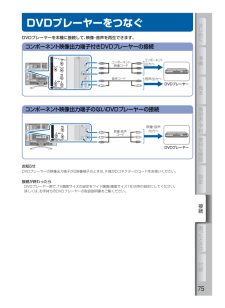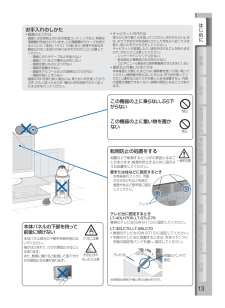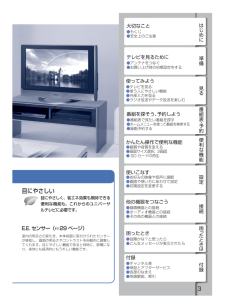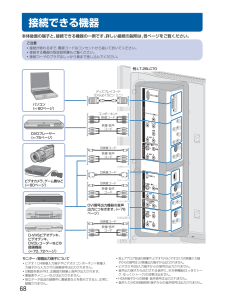Q&A
取扱説明書・マニュアル (文書検索対応分のみ)
"画面"1 件の検索結果
"画面"1090 - 1100 件目を表示
全般
質問者が納得というか、解像度の設定があってなくても、
テレビに繋いだら、パソコンの画面は、テレビに表示されるでしょ?
5700日前view80
75DVDプレーヤーを本機に接続して、 映像・音声を再生できます。お知らせDVDプレーヤーの映像出力端子がD映像端子のときは、 片端がDコネクターのコードをお使いください。接続が終わったらDVDプレーヤー側で、 TV画面サイズの設定をワイド画面(画面サイズ16:9)用の設定にしてください。詳しくは、お手持ちのDVDプレーヤーの取扱説明書をご覧ください。DVDプレーヤーコンポーネント映像出力端子付きDVDプレーヤーの接続映像・音声出力へコンポーネント映像出力端子のないDVDプレーヤーの接続DVDプレーヤーコンポーネント映像コード音声出力へ音声コードコンポーネント出力へ映像・音声コードDVDプレーヤーをつなぐ
2デジタルテレビを楽しもう液晶テレビの表現力を変える、大画面テレビの緻密さを変える。デジタルテレビEXE「エグゼ」では、デジタル放送の魅力を十分に楽しんでいただけます。EXE「エグゼ」が誇る、「感動(Emotional)」の高画質と「心躍る(Exciting)高画質」との「融合(X)」、そして充実の搭載機能でお楽しみください。はっきりトーク(☞28ページ)声が聞き取りやすいから、音量は控えめに。音量が大きく感じるCMも自然に聞こえる。人の声に合わせて音量を調節する必要がなく、CMに変わったときに大きく感じる音量も自然に聞こえます。使う人にやさしい機能耳にうれしい・やさしい「きき楽」機能は、NHKの協力を得て開発した 「ゆっくりトーク」をはじめ、ビクター独自のボーカルアップ「はっきりトーク」をボタンひとつで操作できます。ゆっくりトーク(☞28ページ)ニュースやドラマの会話も、ゆっくり聞き取りやすいから、うれしい。言葉の速度を調節して、 会話を聞きやすくします。自然でゆっくりと聞こえる感覚が得られます。
8もくじ(つづき)便利な機能50ページいろいろな機能が楽しめます。便利な機能を使う ............................... 50 画質を選ぶ ....................................................50 字幕を表示する .............................................50 信号を切り換える ..........................................50 音の効果を選ぶ .............................................51 臨場感のある音声にする ...............................51 音声を切り換える ..........................................51 画面サイズを変える ......................................52 2つの番組を同時に楽しむ ............................53SDカードで画像...
5準備14ページテレビを見る準備をします。準備をする ......................................... 14 アンテナをつなぐ ......................................14 電話線をつなぐ ..........................................16 B-CASカードを入れる .............................17 コードをまとめる・電源をつなぐ .............17お買い上げ時の初期設定をする ...... 18個別に受信設定をする ...................... 22 地上アナログ放送のとき ...........................22 地上デジタル放送のとき ...........................24電池の入れかたショートを防ぐため、必ず電池の·(マイナス)側を先に入れてください。・ 電池に表示されている注意事項をお読みください。・ 電池は普通の使いかたで、 約6か月から1年使えます。 付属の電池は動作確認用です。...
13テレビ台に固定するときLT-40LH700、LT-37LC70推奨のテレビ台(SW-9110)に固定してください。LT-32LC70、LT-26LC70・ 推奨のテレビ台(SW-9710)に固定してください。・ 市販のテレビ台に設置するときは、 本体スタンドに市販の固定用バンドを通し、固定してください。この機器の上に重い物を置かない禁止この機器の上に 乗らない、ぶら下がらない禁止本体パネルの下部を持って前後に傾けない本体パネル部分の下側中央部を持たないでください。指がはさまれて、けがの原因となることがあります。また、無理に傾けると転倒して落下やけがの原因となる事があります。ケガに注意手をはさまれないように注意お手入れのしかた・ 画面のよごれは 画面には反射防止のための表面コーティングなど、 特殊な薄膜層が形成されています。この薄膜層がダメージを受けると「ムラ」「変色」「キズ」「欠陥」など、修理不可能な外観変化が生じる恐れがありますので次のことに注意してください。 – 画面にのりやテープなどを貼らない – 画面にペンなどで書き込みをしない – 画面を硬いものにぶつけない – 画面を...
19・ お住まいの地域名がないときは、近い地域名を探して設定してください。・ 「1」と「2」がある地域の場合、「2」を選んで、地域設定を行なってください。「2」でうまく受信できないときは「1」を選んで、もう一度地域設定を行なってみてください。初期設定お買い上げ設定ウィザードお住まいの地域の情報を受信するための設定をします6月24日(金) 午後 2:18地域設定 地上アナログ設定南関東横浜/横浜、厚木、海老名、鎌倉、川崎、相模原、座間 藤沢、 町田、大和、横須賀さいたま 熊谷 秩父23区 八王子 多摩平塚 秦野 小田原千葉 銚子横浜みなと横浜2 35∞で地域を選び、 で決定する・ 「はい」を選ぶ地上デジタル放送の設定に進みます。・ 「いいえ」を選ぶBS/CSデジタル放送の設定に進みます。お住まいの地域ではまだ地上デジタル放送が開局していない場合などはこちらを選びます。開局後にあらためて地上デジタル放送の受信設定を行うときは、「個別に受信設定をする」(☞22ページ)をご覧ください。初期設定6月24日(金) 午後 2:18お買い上げ設定ウィザードお住まいの地域ごとの情報を受信するための設定をしますCATVパ...
3テレビを見るために●アンテナをつなぐ●お買い上げ時の初期設定をする使ってみよう●テレビを見る●使う人にやさしい機能●外部入力を見る●ラジオ放送やデータ放送を楽しむ番組を探そう、予約しよう●番組表で見たい番組を探す●ホームメニューを使って番組を検索する●録画予約する困ったとき●故障かな?と思ったら●こんなメッセージが表示されたら使いこなす●お好みの映像や音声に調節●画面や使い方にあわせて設定●初期設定を変更する他の機器をつなごう●録画機器との接続●オーディオ機器との接続●その他の機器との接続3大切なこと●もくじ●安全上のご注意付録●チャンネル表●保証とアフターサービス●各部のなまえ●用語解説、索引かんたん操作で便利な機能●画質や音質を変える●画面サイズ選択、2画面● SD カードの再生E.E. センサー(☞29 ページ)室内の明るさの変化を、本体前面に取付けられたセンサーが感知し、画面の明るさやコントラストを自動的に調整してくれます。目にやさしい機能であると同時に、節電になり、身体にも経済的にもうれしい機能です。目にやさしい目にやさしく、省エネ効果も期待できる便利な機能も、これからのユニバーサルテレビに必要で...
18お買い上げ時の初期設定をする次の準備はすんでいますか?● アンテナは正しく接続されていますか ? (14 ページ)● B-CASカードは挿入されていますか ? (17 ページ)● 電話線は正しく接続されていますか ? (16 ページ)次のページ に続く地上デジタル放送を設定する地上アナログ放送を設定する受信チャンネルを確認しますお住まいの地域を選びますお買い上げ後はじめて本機の電源を入れると、自動的に「お買い上げ設定ウィザード」が始まります。指示に従って設定してください。ご注意・ 「お買い上げ設定ウィザード」は必ず最後まで行なってください。「お買い上げ設定ウィザード」を最後まで行なっていない場合、 電源を入れるたびに「お買い上げ設定ウィザード」が始まります。・ CATV(ケーブルテレビ)を受信するには、使用する機器ごとにCATV各社との受信契約が必要です。 また、スクランブルのかかった有料放送の視聴や録画にはアダプターが必要です。詳しくはお住まいの地域のCATV各社にご相談ください。・ CATVやテレビの中継局から電波を受信している場合は、地上アナログ放送を「お買い上げ設定ウィ...
6もくじ(つづき)見る26ページテレビ放送やつないだ機器の映像を楽しみます。テレビを見る ..................................... 26 1 電源を入れる、切る .................................26 2 見たい放送に切り換える .......................26 3 チャンネルを選ぶ ...................................26 4 音量を調節する .......................................26 番組情報を表示する ....................................27 番組の内容を確認する .................................27 オフタイマー ..............................................27 「はっきりトーク」で聞く ................................28 「ゆっくりトーク」で聞く ........................
68接続できる機器D-VHSビデオデッキ、ビデオデッキ、DVDレコーダーなどの録画機器(70、72ページ)ビデオカメラ、ゲーム機など(80ページ)パソコン(80ページ)DVDプレーヤー(75ページ)S映像コード映像・音声コードディスプレイコード(D-Sub15ピン ミニ)S映像コード映像・音声コードS映像コード映像・音声コードDVI信号出力機器の音声出力につなぎます。(76ページ)D映像コードコンポーネント映像コード映像・音声コード本体後面の端子と、接続できる機器の一例です。詳しい接続の説明は、各ページをご覧ください。ご注意・ 接続が終わるまで、電源コードはコンセントから抜いておいてください。・ 接続する機器の取扱説明書もご覧ください。・ 接続コードのプラグはしっかり奥まで差し込んでください。モニター /録画出力端子について・ ビデオ1 D4映像入力端子やビデオ3 コンポーネント映像入力端子から入力された映像信号は出力されません。・ 2画面を表示中は、左画面の映像と音声が出力されます。・ 番組表やメニューなどは出力されません。・ 独立データ放送の録画中に番組表などを表示させると、 正常に録画されません。・ 地...
- 1